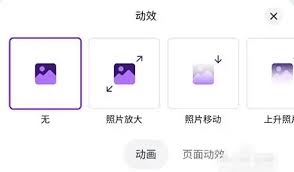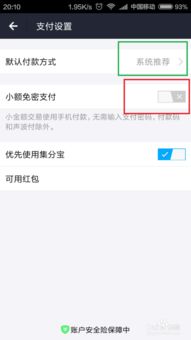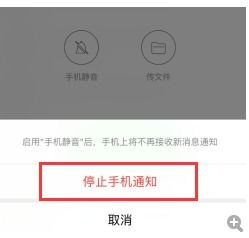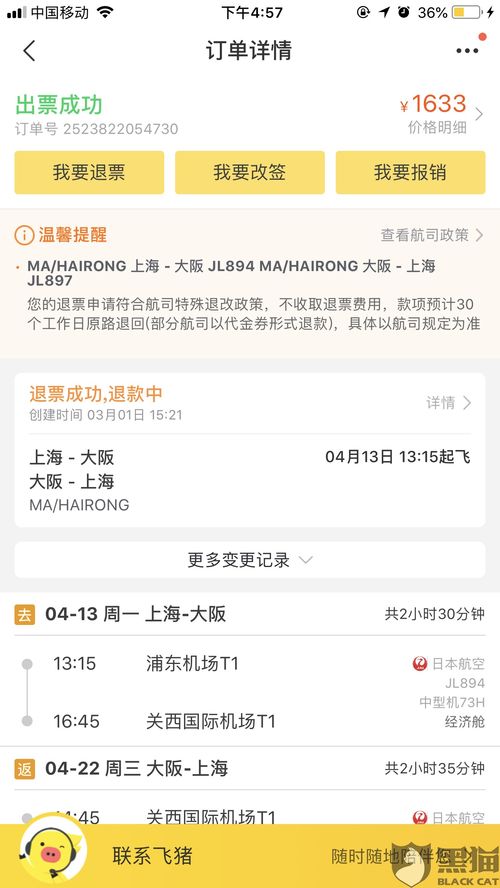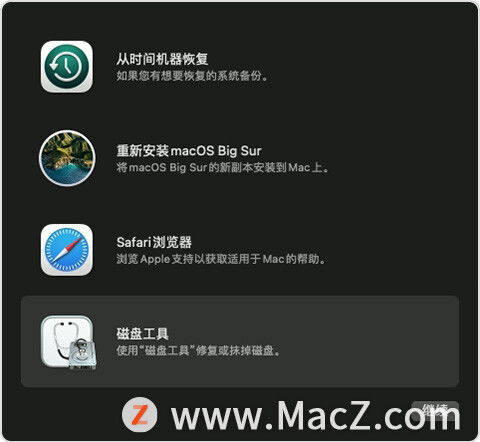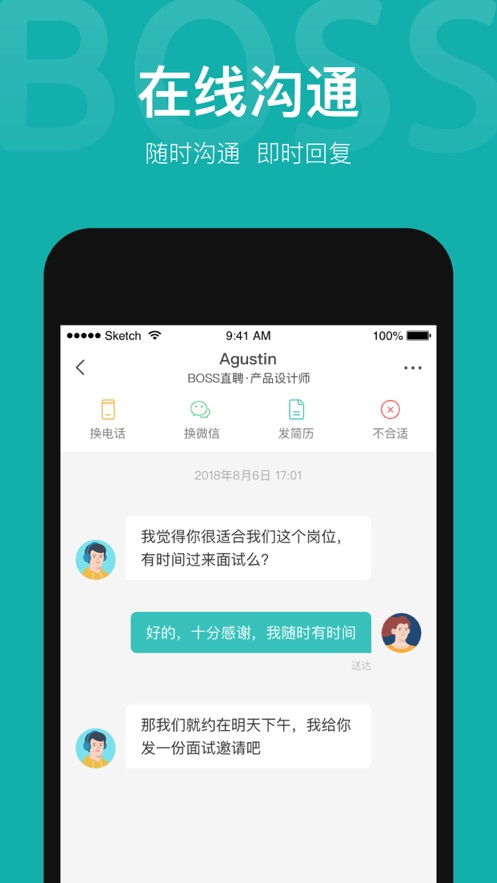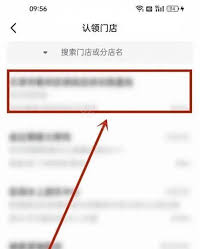iPhone输错密码多少次会被锁定
对于许多iphone用户来说,保护设备的安全是至关重要的。设置屏幕密码是保障个人隐私和数据安全的有效手段之一。然而,当我们在匆忙中多次输入错误密码时,iphone会出于安全考虑自动锁定。那么,iphone屏幕在输错密码多少次后会被锁定呢?本文将详细解答这一问题,并介绍解锁方法。
iphone输错密码的锁定机制
iphone的锁定机制是为了防止未经授权的访问而设计的。当用户连续多次输入错误的屏幕密码时,设备会逐步增加锁定时间,并最终进入永久停用状态。具体的锁定次数和锁定时间可能因ios版本和设备型号而异,但一般来说,当错误尝试次数达到一定阈值时,iphone就会显示“iphone不可用,请xx分钟后重试”或“iphone已禁用,连接到itunes”的提示。
输错密码次数与锁定状态的关系
- 首次锁定:通常在连续输错5次密码后,iphone会暂时锁定,并要求用户在几分钟后才能再次尝试解锁。
- 连续错误:随着错误尝试次数的增加,锁定时间也会逐渐延长。例如,连续输错6次或7次密码后,锁定时间可能会增加到15分钟、1小时甚至更长。
- 永久停用:如果用户在多次尝试后仍然无法输入正确的密码,iphone最终会进入永久停用状态,显示“iphone已停用”或“安全锁定”。此时,只能通过抹掉数据来解除锁定状态和清除锁屏密码。
解除iphone锁定状态的方法
当iphone被锁定后,用户需要根据设备的ios版本和可用资源选择合适的解锁方法。以下是几种常见的解锁方式:

1. 通过“查找”功能抹掉iphone(适用于ios 15.2或更新版本且开启了“查找”功能的设备):
- 轻点屏幕上的“抹掉iphone”选项,并再次确认。
- 输入apple id密码以退出登录apple id。
- 设备重新启动后,按照屏幕上的说明重新设置设备。
2. 通过恢复模式连接电脑:
- 将iphone通过数据线连接到电脑,并使用itunes或类似软件(如爱思助手)进行恢复。
- 将设备设置为恢复模式,根据设备型号不同,长按不同的按钮组合直到看到恢复模式屏幕。
- 在软件中选择固件进行刷机,完成后会清除锁定状态和锁屏密码。
3. 通过icloud远程抹掉设备(需要此前已在设备上登录了apple id并开启了“查找”功能):
- 在其他设备上登录icloud.com,点击“查找iphone”,找到并单击自己的iphone。
- 点击“抹掉iphone”,设备将被远程抹掉并恢复为原厂设置。
4. 使用第三方工具:
- 可以借助专业的手机解锁工具(如易我手机解锁大师)来删除屏幕密码并重新获得设备访问权限。但请注意,这种方法会清除设备中的所有数据。
注意事项
- 在尝试解锁之前,务必备份好设备中的重要数据,因为清除锁屏密码的同时也会清除设备中的所有数据。
- 如果设备已经处于锁定状态,无法连接网络或电脑,可能需要考虑其他途径,如联系苹果官方客服或前往苹果授权维修点。

通过了解iphone的锁定机制和解锁方法,我们可以更好地保护自己的设备安全,并在遇到问题时采取合适的措施来恢复设备的正常使用。希望本文能为您解决iphone屏幕锁定问题提供有价值的帮助。
相关推荐
更多-
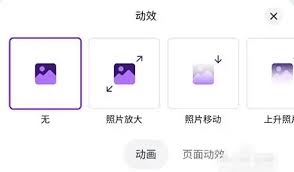
canva可画如何添加视频
2024-11-03
-
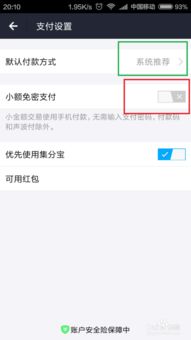
商易行如何解绑支付方式
2024-11-03
-
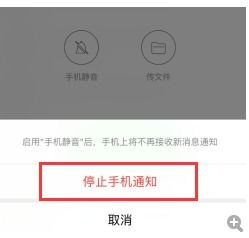
如何取消微信自动同步手机步数
2024-11-02
-
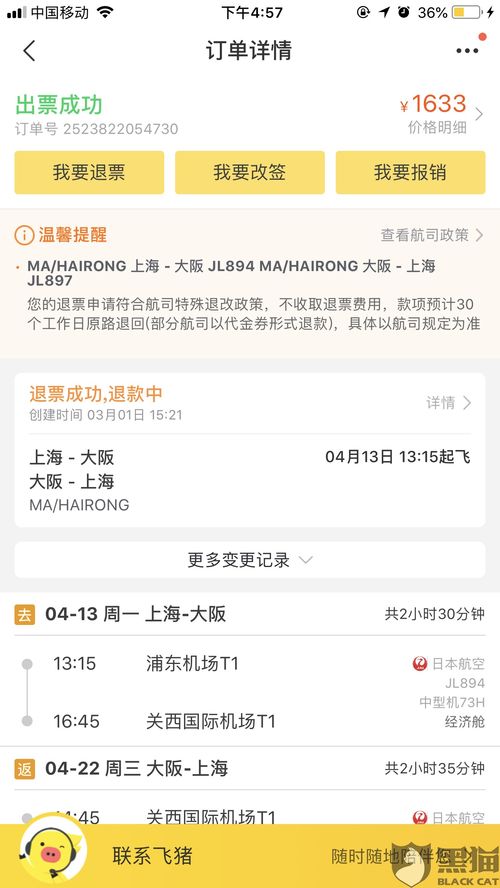
马蜂窝旅游如何申请退款
2024-11-02
-
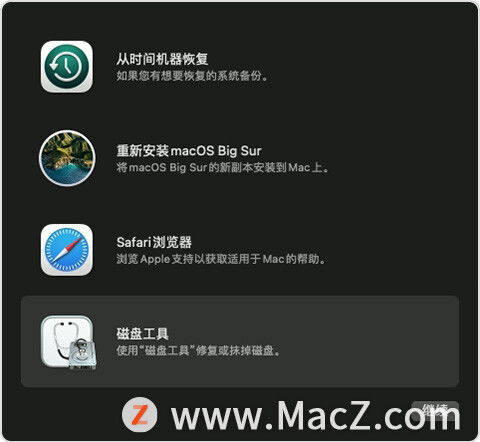
如何在Mac电脑上将文件夹添加到收藏夹
2024-11-01
-
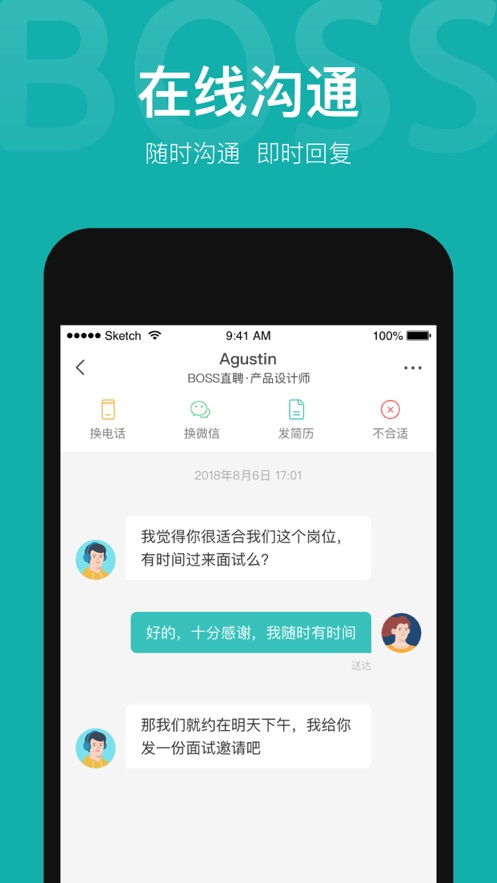
boss直聘如何添加对方微信
2024-10-29
-

wink怎么为视频添加声音
2024-10-29
-
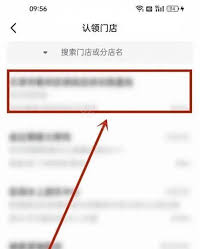
抖音来客操作指南
2024-10-29
相关软件
更多CopyRight©2001年-2024年 浙ICP备2024085849号-3
ai7手游帮 All Rights Reserved
意见反馈